Potresti pensare di essere bloccato da un acquisto errato di un gioco Xbox, ma non deve essere così. Microsoft ti consente di rimborsare il gioco o annullare l'abbonamento ; tuttavia, non devi abusare di questo sistema. Devi avere un motivo per rimborsare il tuo Giochi Xbox. Esistono norme e regolamenti e potresti non avere diritto a un rimborso.
Questo articolo descriverà tutto ciò che devi sapere sui rimborsi e sugli annullamenti degli abbonamenti, direttamente da una console Xbox o tramite un account Microsoft.
Richiedere un rimborso per giochi e acquisti di giochi
L'ecosistema Xbox include migliaia di giochi, app, DLC, servizi in abbonamento e altro ancora. Ma con un sistema così complesso possono verificarsi degli errori. Potresti aver semplicemente acquistato il gioco sbagliato oppure qualcuno della tua famiglia ha acquistato un gioco dal tuo account senza la tua approvazione. Hai bisogno di un rimborso per tanti motivi e nulla ti impedisce di richiederlo. Ma prima di inviare una richiesta di rimborso, dovresti conoscere la politica di rimborso di Microsoft:
Che cosa è idoneo per un rimborso
Ecco i prodotti idonei al rimborso o all'annullamento tramite il programma Xbox:
Tieni presente che i rimborsi non si applicano agli acquisti di film digitali, programmi TV o app TV.
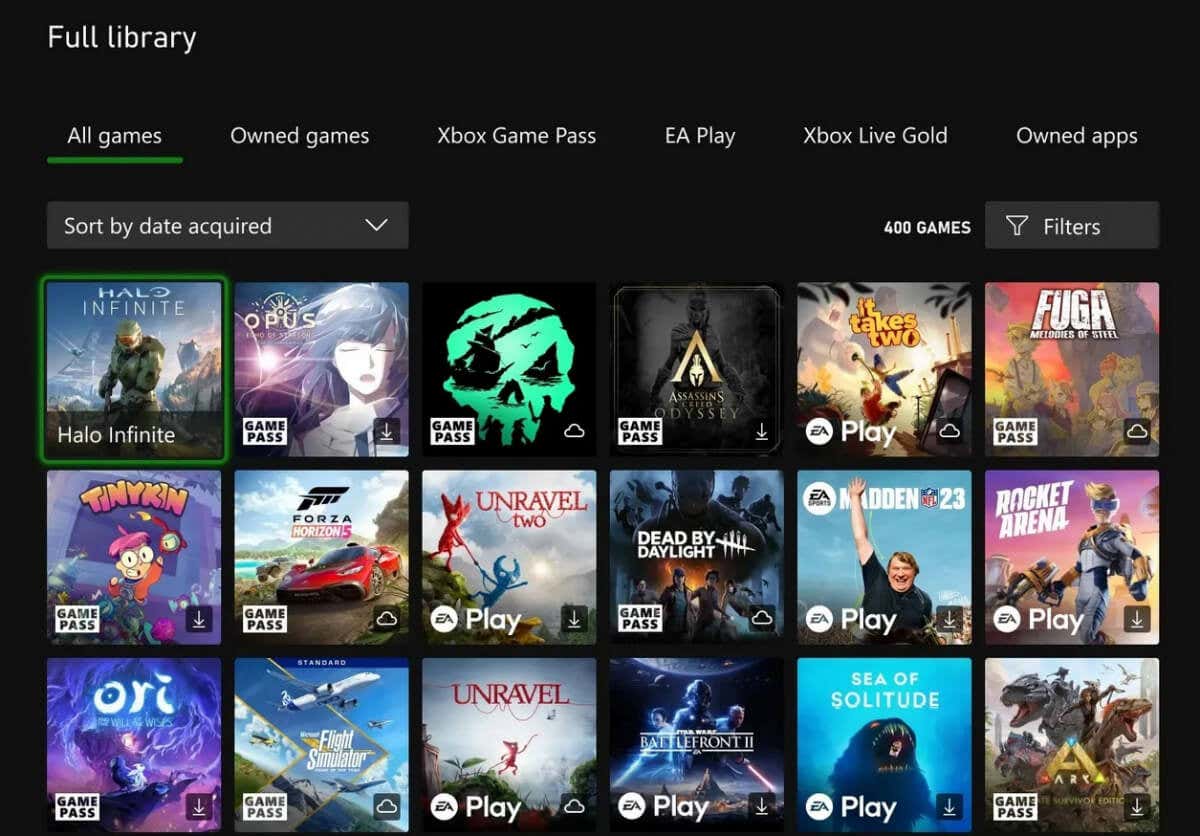
Le richieste di rimborso devono inoltre soddisfare specifici criteri Microsoft:
Infine, sii paziente. Le richieste di rimborso potrebbero richiedere diversi giorni per essere esaminate e approvate o rifiutate. Anche quando la richiesta di rimborso viene approvata, potrebbero essere necessari diversi giorni lavorativi per visualizzare il denaro sul tuo conto.
Come richiedere un rimborso online
La richiesta di rimborso per l'acquisto di giochi viene effettuata tramite il supporto Xbox e un browser Web. Questo è valido per qualsiasi dispositivo Xbox che possiedi, che si tratti di Xbox One S, Xbox Series X o Xbox Series S, purché si tratti di un acquisto digitale. Devi fare riferimento alla politica di restituzione del negozio se hai acquistato una copia fisica del gioco.
Ecco come richiedere un rimborso online:
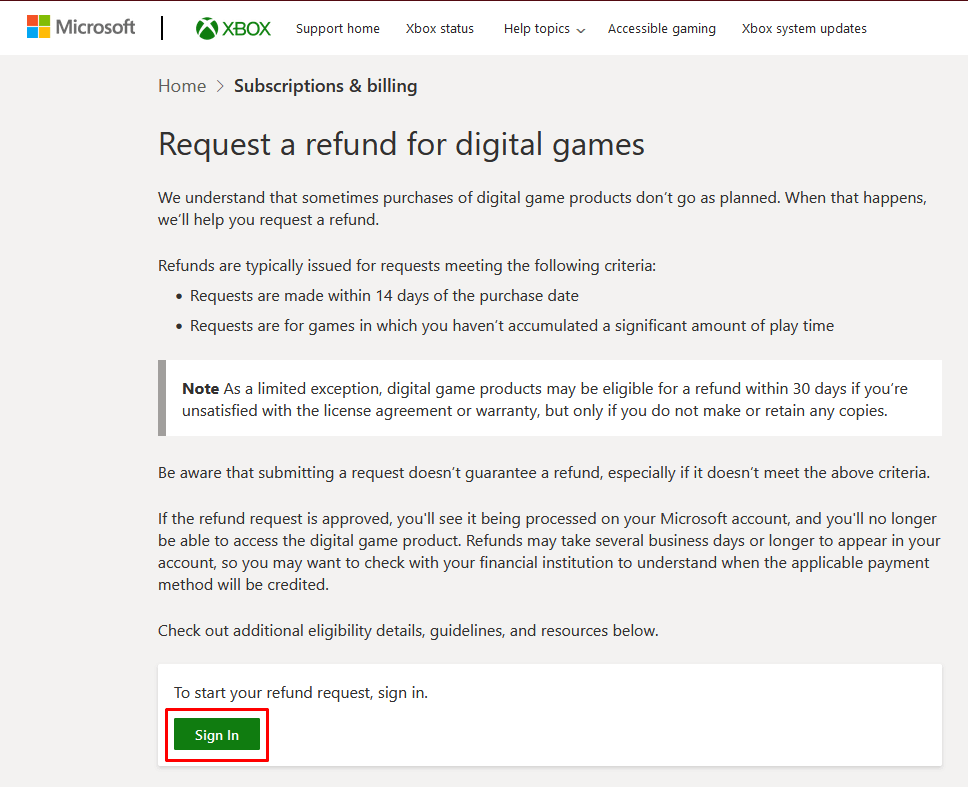
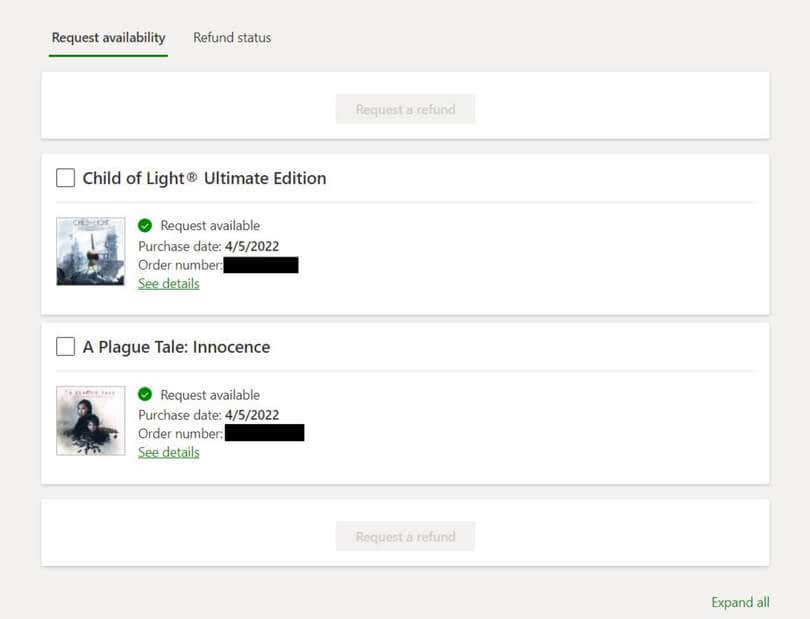


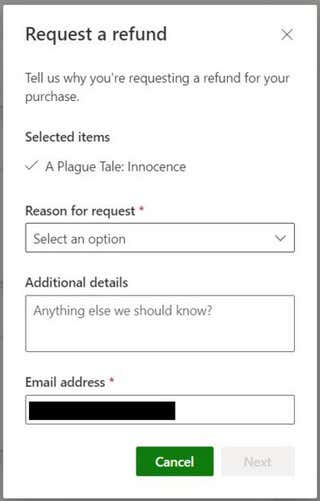
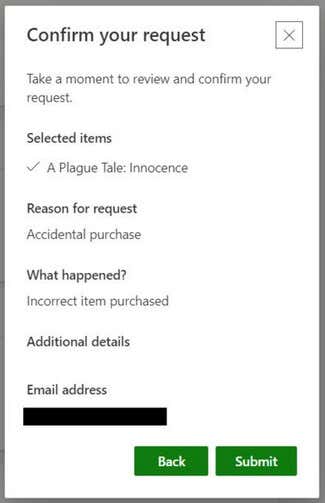
Nota: se non riesci a trovare il videogioco che desideri rimborsare, ricorda che i nuovi acquisti richiedono fino a 24 ore per essere visualizzati nell'elenco. Se ancora non riesci a trovarlo, dovrai utilizzare il numero dell'ordine e le tue informazioni personali per compilare un modulo di richiesta utilizzando questo collegamento.
Annullamento di un abbonamento Xbox
Sebbene Xbox disponga di numerosi servizi in abbonamento, come Xbox Game Pass, Xbox Game Pass Ultimate o Xbox Live Gold, puoi annullarli in qualsiasi momento. Magari i prezzi stanno aumentando e tu non te lo puoi permettere, oppure vuoi semplicemente passare a un’altra piattaforma di gioco come un PC o una PlayStation.
Puoi rimborsare facilmente un abbonamento Xbox sulla console Xbox o sul sito Web Xbox di Microsoft. Ma ci sono alcune cose di cui dovresti essere consapevole.
Puoi ottenere un rimborso totale o parziale o nessun rimborso, a seconda di dove vivi e del tipo di abbonamento. Scegli tra opzioni come "Non addebitarmi alcun importo alla prossima data di rinnovo" o "Annulla immediatamente e ricevi un rimborso".
La prima disattiva semplicemente la fatturazione ricorrente automatica, ma avrai comunque accesso a tutti i giochi e le app Xbox fino alla fine del ciclo di fatturazione. Non è previsto alcun rimborso se scegli questa opzione. La seconda opzione annulla il tuo abbonamento, ti nega l'accesso ai giochi e ti rimborsa completamente o parzialmente, a seconda del periodo di abbonamento.
Annullamento dell'abbonamento tramite Xbox
Segui questi semplici passaggi per annullare l'abbonamento tramite la console Xbox:
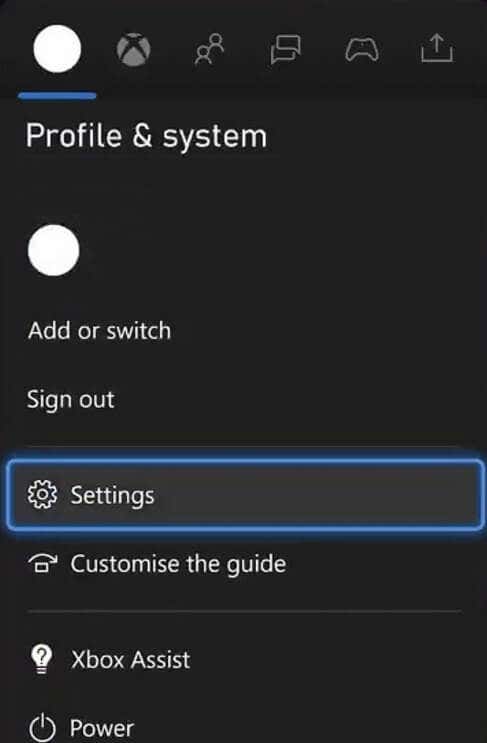
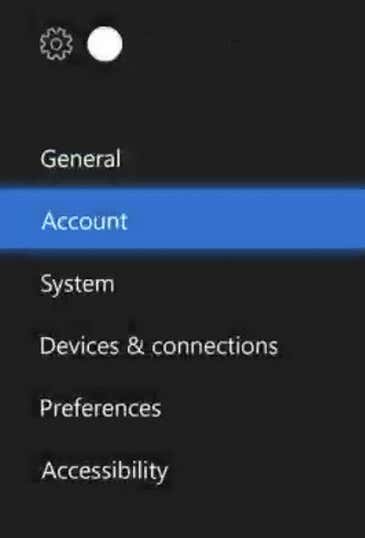
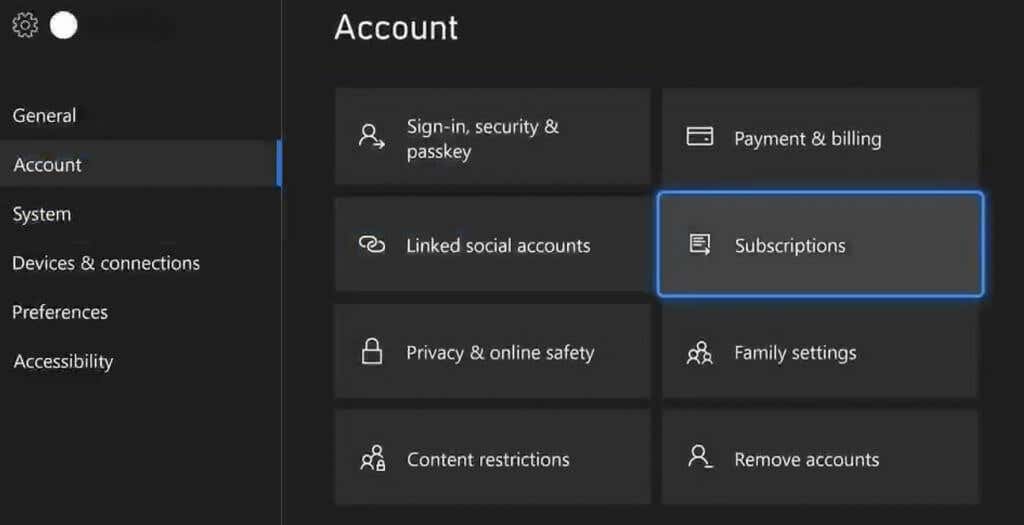

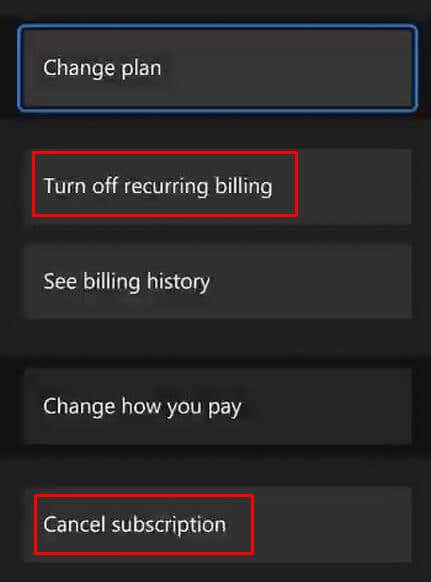
Il tuo abbonamento verrà annullato immediatamente, ma se hai diritto a un rimborso, potresti dover attendere diversi giorni lavorativi prima che il denaro venga visualizzato nel tuo account.
Annullamento dell'abbonamento Xbox online
Se desideri annullare l'abbonamento Xbox tramite un browser Web, procedi nel seguente modo:
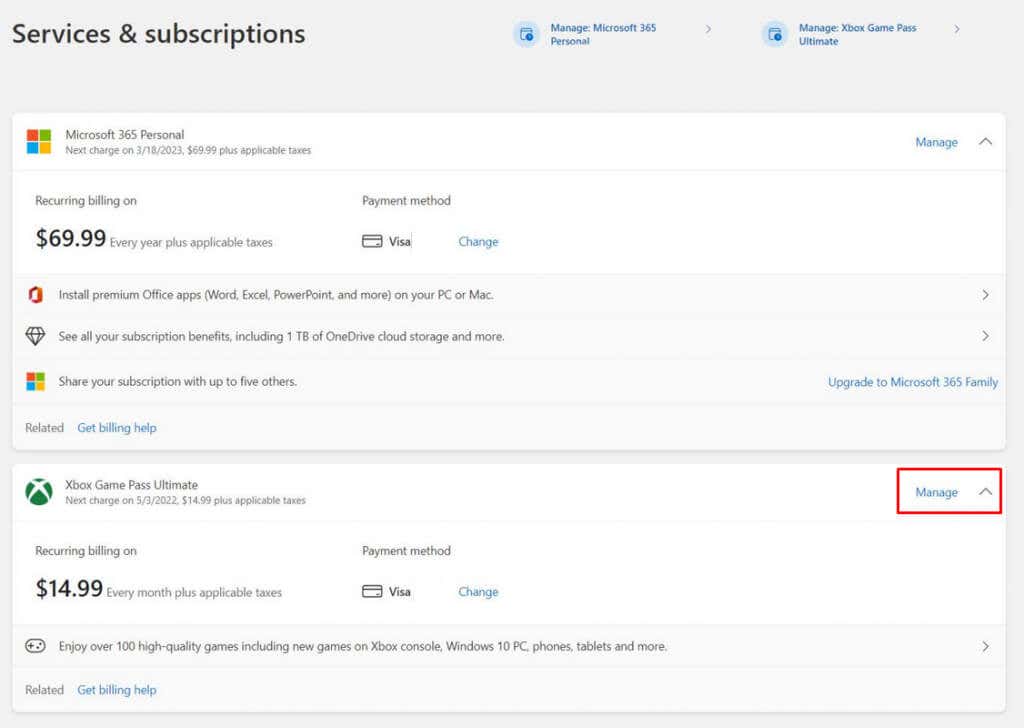
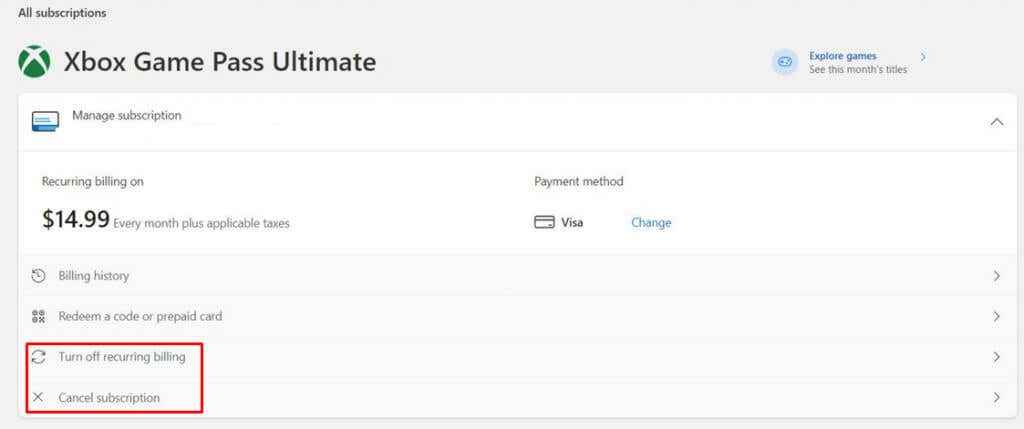
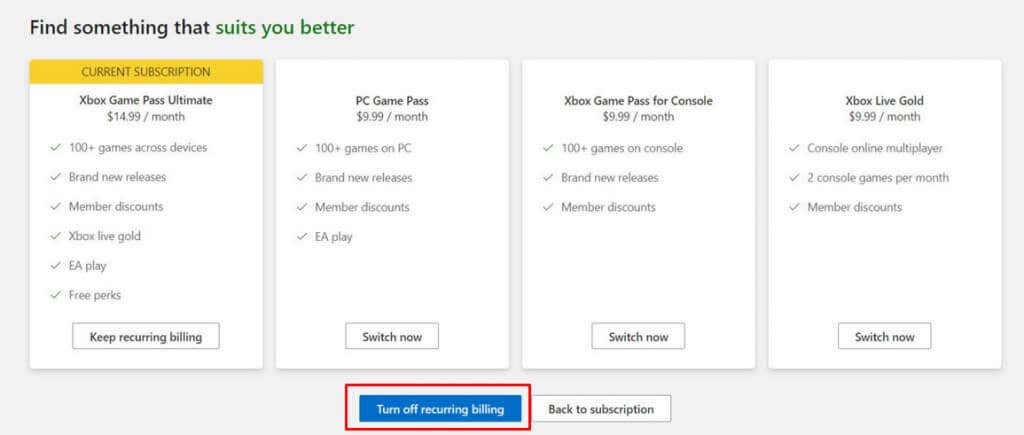
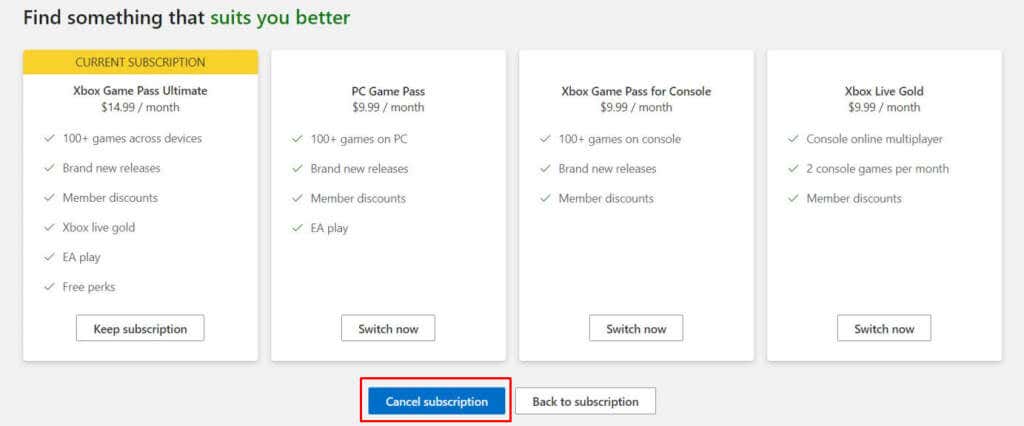
E questo è tutto. Sei riuscito ad annullare il tuo abbonamento Xbox senza problemi.
Richiedi un rimborso senza abusare del processo
Tutto sommato, richiedere un rimborso per un gioco o un abbonamento Xbox non deve essere un processo stressante. Con i passaggi e le informazioni corretti, puoi facilmente richiedere un rimborso. Una volta richiesto il rimborso, potrebbero essere necessari fino a 10 giorni prima che il denaro venga visualizzato sul tuo conto. Tuttavia, se riscontri problemi, puoi contattare il supporto Xbox o il supporto Microsoft, che sono sempre disponibili ad aiutarti. Anche se le tue opzioni di rimborso potrebbero differire qua e là a seconda di dove e cosa stai tentando di rimborsare, speriamo che la nostra guida abbia risposto alle tue domande..
.